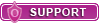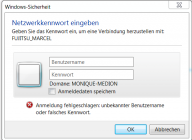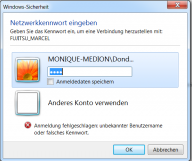Heimnetzgruppe und Netzwerk
#1

geschrieben 16. März 2014 - 11:13
Aber im Explorer unter Netzwerk werden sämtliche Rechner (mit oder ohne Heimnetzanmeldung) angezeigt und ich kann auch mit Rechnern, die nicht in der Heimnetzgruppe sind in Verbindung treten. Es ist aber nicht sinnvoll eine Heimnetzgruppe einzurichten, die man so einfach umgehen kann. Netzwerkerkennung ausschalten funktionniert auch nicht so gut, wenn ich bei einem Rechner (der in der Heimnetzgruppe ist) die Netzwerkerkennung ausschalte, kann der zwar kein Netzwerk sehen, wird aber trotzdem von anderen Rechnern gesehen.Oder habe ich irgendwas übersehen?
Hintergrund ist, dass ich meinen Gästen eine Internetverbindung anbieten möchte, diese sollen aber keine Möglichkeit haben meine Daten in der Heimnetzgruppe einzusehen.
Einen Gastzugang (über die Fritzbox) anzulegen ist für mich problematisch, da selbst mit einem Repeater die Entfernungen zu gross sind.
Die 4 Rechner sind Windows7, resp Windows8.1 - Rechner.
Router: Fritzbox 7390.
Vielleicht weiss einer Rat.
Vielen Dank im Voraus
Mit freundlichen Grüssen
Muerzel
Anzeige
#2

geschrieben 16. März 2014 - 11:31
Da sollte ehr keine Heimnetzgruppe verwendet werden und alles schön klassisch über das Standard-Netzwerk-Protokoll laufen. Hat auch den Vorteil, dass ggf. Systeme welche nicht Windows 7/Windows 8.x nutzen in das Netzwerk integriert werden können.
#3

geschrieben 16. März 2014 - 11:38
Meine Empfehlung: Lass den Mist mit der Heimnetzgruppe, gib allen Benutzerkonten ein ordentliches Passwort (nach Möglichkeit nur Benutzerkonten nutzen, keine Administratoren) und arbeite mit passwortgeschützten Freigaben.
Die können dann z.B. als Netzlaufwerke eingebunden werden mit der Funktion "Anmeldedaten speichern", dann merkt auch keiner was vom Passwortschutz.
Das Optimum ist das allerdings immer noch nicht, denn auch hier können die Gäste deine Rechner immer noch sehen. Allerdings sollten Zugriffe auf die Freigaben nicht mehr möglich sein.
Edit: irgendwie war hier was doppelt
Dieser Beitrag wurde von Sturmovik bearbeitet: 16. März 2014 - 12:33
Unix won't hold your hand. You wanna shoot your foot, Unix reliably delivers the shot.
True Cloudstorage
#4

geschrieben 16. März 2014 - 15:46
Das mit der Heimnetzgruppe war wohl nichts.
Ich werde mich jetzt mal an die Empfehlung von Sturmovik ranmachen. Die Empfehlungen klingen gut, das ist das was ich brauche, es stört mich nicht wenn Gäste den Rechner sehen, nur der Zugriff sollte nicht möglich sein. Das Problem ist, dass ich mich mit Freigaben überhaupt nicht auskenne. Ich habe keine Ahnung wie das mit den passwortgeschützten Freigaben funktionniert. Gibt es vielleicht eine einfache Anleitung im Netz? Ich habe schon vieles gesucht, aber ich blicke einfach nicht durch.
Viele Grüsse
Marcel
#5

geschrieben 16. März 2014 - 23:10
1.
Im Netzwerk- und Freigabecenter aktivierst du die kennwortgeschützte Dateifreigabe (oder so ähnlich) und wenn nötig auch die Druckerfreigabe.
2.
Im Explorer gehst du ins Menü "Ordneroptionen" und schaltest im Reiter "Ansicht" den Freigabeassistenten aus. Es geht zwar auch mit dem Assi aber ohne ist es meiner Meinung nach einfacher, übersichtlicher und genauer.
3. Nun gehts an die Benutzerkonten. Hier unterscheiden sich eigentlich zwei Wege.
Sollen viele Nutzer einfach auf einen Ordner zugreifen, ist es meiner Meinung nach am günstigsten, ein Benutzerkonto extra für die Netzwerkzugriffe einzurichten, dessen Kennwort alle betroffenen User kennen. Vorteil ist hier der geringe administrative Aufwand am "Server", Nachteil natürlich die eingeschränkte Sicherheit, da alle mit den selben Anmeldedaten zugreifen.
3b. Soll jeder Nutzer mit seinen eigenen Anmeldedaten am "Server" zugreifen, erstellst du alle nötigen Benutzerkonten mit Passwort. Vorteil hierbei: Sind die Benuterkonten auf Client und Server identisch (Name und Passwort), dann entfällt hier die Passworteingabe beim Zugriff. Der Aufwand ist hier natürlich höher, da nun für jeden Benutzer die Rechte verwaltet werden müssen/können, aber aus dem selben Grund steigt die Sicherheit.
4.Nun erstellst du die erste Feigabe. Beispielsweise den Ordner D:\Lankram\
DAzu gehst du in die Ordnereigenschaften und drückst im Reiter "Freigabe" auf "erweiterte Freigabe". Oben hakst du "Diesen Ordner freigeben" an und klickst dann auf "Berechtigungen"
5. Nun wirds interessant. Die Berechtigung für "Jeder" wird zuersteinmal entfernt.
Dazu entweder den Berechtigungssatz komplett löschen, oder die Häkchen bei "Erlauben" rausnehmen. Nicht verweigern, denn das überschreibt alle Berechtigungen.
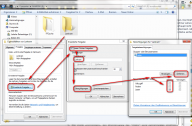
6. Jetzt drückst du auf "Hinzufügen" und gibst im folgenden Dialog den Namen eines Benutzers ein, dem du den Zugriff erlauben willst. Nach "Namen überprüfen" sollte er dann in der Form PCNAME\Benutzer drinstehen.
Wichtig hierbei: Das Konto muss auf dem Rechner existieren, wo die Freigabe gemacht wird. In meinem Beispiel habe ich dem Benutzer "LAN" die Berechtigung gegeben.
Alternativ kannst du auch die Benutzergruppe "Authentifizierte Benutzer" angeben, dann können alle auf den Ordner zugreifen, die in der Lage sind, sich an dem Rechner anzumelden.
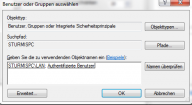
Nach Klick auf OK sind die Konten/Gruppen eingetragen und du kannst die Rechte vergeben oder ein Bier aufmachen.
Ich mach jetzt letzteres
Dieser Beitrag wurde von Sturmovik bearbeitet: 16. März 2014 - 23:10
Unix won't hold your hand. You wanna shoot your foot, Unix reliably delivers the shot.
True Cloudstorage
#6

geschrieben 18. März 2014 - 20:03
erstmal vielen Dank für Deine Mühe, das Bier hast Du Dir wirklich verdient.
Deine Anleitung hat mir sehr geholfen und auf den Windows 8 Rechnern hat auch gleich funktionniert. Mit den Windows7 Rechnern gibts noch Probleme, aber ich glaube das bekomme ich auch noch in den Griff.
Eine Frage hätte ich noch: "Authentifizierte Benutzer", was bedeutet das?
Nochmals vielen Dank und viele Grüsse.
Marcel
#7

geschrieben 18. März 2014 - 20:06
Die Gruppe "Authentifizierte Benutzer" enthält alle Benutzer- und Adminkonten auf dem Rechner. Einfach ausgedrückt: jeder, der sich per Nutzername und Kennwort authentifizieren (also am system anmelden) kann.
Unix won't hold your hand. You wanna shoot your foot, Unix reliably delivers the shot.
True Cloudstorage
#8

geschrieben 19. März 2014 - 08:19
Aber bei den Windows 7 Rechnern bekomme ich immer die Meldung: Netzwerkkennwort eingeben (1.png). Wenn ich dann den Benutzernamen und das Passwort eingebe, dann kommt Meldung (2.png) und es geht nicht weiter. Ich habe es auch schon mit dem Benutzernamen und Passwort vom Router versucht, aber das geht auch nicht.
Alle Rechner haben den selben Benutzernamen und das selbe Kennwort.
#9

geschrieben 19. März 2014 - 08:25
Windows 8.1 auf Windows 7
Mediaportal\<Benutzername>
<Password>
Windows 7 auf Windows 8.1
WKS\<Benutzername>
<Password>
Ansonsten klappt das nicht, da es ja hier keine zentrale Benutzerverwaltung gibt.
---
Ich bin ein kleiner, schnickeldischnuckeliger Tiger aus dem Schwarzwald.
Alle haben mich ganz dolle lila lieb.
#10

geschrieben 19. März 2014 - 10:37
Dein Windows 8 Rechner heisst: Mediaportal
Dein Windows 7 Rechner heisst: WKS
oder?
#11

geschrieben 19. März 2014 - 12:23
Mein Windows 7 Rechner heißt: Mediaportal
Mein Windows 8 Rechner heißt: WKS
Du musst immer den Rechnernamen angeben, an dem Du Dich anmelden willst.
---
Ich bin ein kleiner, schnickeldischnuckeliger Tiger aus dem Schwarzwald.
Alle haben mich ganz dolle lila lieb.
#12

geschrieben 19. März 2014 - 12:51
vielen Dank für Deine Mühe und Deine Geduld, du hast das wunderbar erklärt.
Viele Grüsse,
Marcel
- ← Netzlaufwerk verbinden (WebDav) nimmt Passwort nicht an
- Netzwerke
- Programm das mir anzeigt was ein Programm alles ins Netz sendet →

 Hilfe
Hilfe
 Neues Thema
Neues Thema Antworten
Antworten
 Nach oben
Nach oben